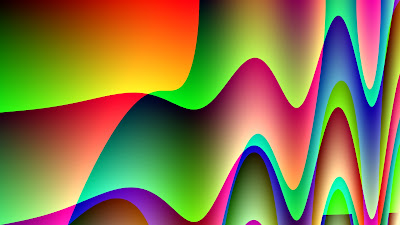sábado, 10 de mayo de 2025
Textura colorida con Gimp
domingo, 9 de febrero de 2025
Efecto Orton con Gimp
Hola a todos, aquí estoy con otro de mis típicos post dedicados a mi programa de software libre preferido, en lo que a edición fotográfica se refiere, Gimp.
En esta ocasión veremos como podemos generar lo que se conoce como efecto Orton en una fotografía, es decir, crear en una imagen una especie de brillo o aura que le da al conjunto un aspecto mas elegante y en cierto modo sobrenatural.
Y con esto tendremos este efecto de brillo sobrenatural como el que se pueden ver en la imágenes de ejemplo de esta entrada conocido como efecto Orton, que puede enfatizar la belleza de la fotografía.
Y eso es todo por hoy, espero que nos veamos pronto, con mas diseños, tuto y dibujos.
sábado, 30 de noviembre de 2024
Efecto espirógrafo con Gimp
Hola a todos, aquí estoy con una nueva entrada dedicada a mi programa de software libre peferido Gimp y uno de sus mejores plugins, G´mic que contiene cientos de filtros.
Hoy veremos como crear fondos coloridos con un efecto similar a lo que haría un espirógrafo, como los que podéis ver en estas imágenes, utilizando un único filtro sobre un fondo negro.
Con esto ya estaría nuestro efecto espirógrafo creado, al que siempre podemos añadirle cierto toque de brillo duplicando la capa, poniendo su Modo en Suma, su opacidad en 50 o menos y aplicándole el filtro Desenfoque Gaussiano que se encuentra en el grupo Difuminar en el menú principal Filtros, con sus opciones Size X e Y alrededor de 4.
Y hasta aquí este post, espero que nos veamos pronto con mas diseños, tutoriales y dibujos.
domingo, 13 de octubre de 2024
Efecto pintura
Hola a todos, aquí estoy de nuevo con otro post dedicada a mi aplicación de software libre preferido, Gimp y uno de sus mejores plugins G´mic.
Hoy explicare como podemos crear el que también es uní de mis efectos preferidos, trasformar una fotografía en algo parecido a una ilustración o una pintura, utilizando un solo filtro de G´mic y en solo unos pocos pasos y en tiempo récord.
Y ya para finalizar solo recordar que las imágenes de base para realizar esta entrada las he creado con la IA TensorArt una aplicación online que nos permite generar todo tipo de imágenes, incluso hiperrealistas.
Espero que nos veamos pronto con mas tutoriales, diseños y dibujos.
domingo, 8 de septiembre de 2024
Efecto punteado
Hola a todos, bienvenidos a mi primer porst de septiembre después de un pequeño descanso veraniego, dedicada a mi programa de software libre preferido, Gimp.
En esta ocasión veremos como podemos aplicar, utilizando un filtro de G´mic, un efecto de punteado en una fotografía, dándole un aspecto como de Pop-art con cierto aire retro.
Para terminar simplemente decir que las imágenes de base que he utilizado para realizar este post las he generado con la IA TensorArt, que permite generar una infinidad de imágenes, incluyendo fotografías fotorrealistas como las que he utilizado en esta entrada.
Espero que nos veamos pronto, con mas tutoriales, diseños y dibujos.
viernes, 12 de julio de 2024
Efecto glowing en texto con Gimp
Hola a todos, bienvenidos a mi pequeño blog dedicado al diseño y la ilustración digital, especialmente con software libre.
Hoy explicare como se puede crear con Gimp un texto o rotulo con un tipo de efecto Glowing o brillo a su alrededor y como añadirle cierto tipo de colorido.
Para ello lo primero será crear una capa de fondo negra, lo que podemos hacer arrastrando el color desde su casilla de color de primer plano y fondo que por defecto es blanco y negro y que podemos poner en estos dos colores siempre que queramos pulsando el atajo de teclado "D"
Seguidamente con la Herramienta de texto escribimos el rotulo que queramos, con lo que automáticamente se creara una capa de texto, que procederemos a duplicar, lo que podemos hacer con Mayus+Ctrl+D.
A la capa de texto inferior le aplicamos el filtro Viento del submenú Distorsiones en el menú principal Filtros, con sus parámetros Direction en Left y los valores de Threshold y Strength en 40 y 85 respectivamente.
Repetimos este paso pero cambiando Direction a Right, con lo que ya tendremos un efecto de emborronado horizontal, si también lo queremos en vertical tendremos que repetir este filtro dos veces mas pero con Direction en Top y Down.
Aquí es importante señalar que si hacemos la parte vertical y horizontal en dos capas diferentes, es decir duplicando la capa de texto una segunda vez y aplicando el filtro en una capa a izquierda y derecha y en otra arriba y abajo el resultado es ligeramente diferente, como podéis ver en las dos primeras imágenes de esta entrada siendo mas limpia en el segundo caso, es decir con dos capas separadas.
También podemos aplicar este efecto solo de forma horizontal o vertical, dependiendo esto exclusivamente del resultado que estemos buscando.
Ahora si, para conseguir el efecto de brillo duplicamos la capa en la que hemos aplicado el filtro Viento y la damos un Desenfoque Gaussiano, que se encuentra en el submenú Difuminar del menú principal Filtros, ajustado su parámetro Size X e Y entre 10 y 15, consiguiendo así un efecto de aura brillante alrededor del texto.
Para darle algo de color creamos una capa nueva, que debe estar sobre todas las anteriores, la rellenamos de un color solido o un degradado, lo que podemos hacer con la Herramienta de relleno o de Degradado y cambiamos el Modo de esta capa a Solapar, Claridad suave o Color HSL, dependiendo de la intensidad que queramos que tenga el color.
Con esto ya tendríamos nuestro efecto de brillo o resplandor colorido, al que podemos añadir mas elementos como un degradado al texto, para que no sea solo blanco, lo que podemos hacer fácilmente creando una selección alrededor del texto, utilizando la opción de Alfa a selección sobre la miniatura de la capa original de texto y rellenándola con la Herramienta de Degradado, por supuesto en una nueva capa.
Y hasta aquí este post de hoy, espero que nos veamos pronto con mas tutoriales, diseños y dibujos.
domingo, 28 de abril de 2024
Mejorar nitidez con Gimp
Hola y bienvenidos seáis a mi pequeño blog dedicado al diseño y la ilustración digital, sobre todo utilizando software libre, como en esta entrada, que utilizaremos una de mis aplicaciones GNU preferidas, Gimp.
En este post veremos como podemos mejorar ligeramente la nitidez de una fotografía usando las capas y sus modos de fusión, así como uno de los filtros del programa, con lo que conseguiremos una pequeña pero notable mejora en nuestras fotografías.
Lo primero es decir que existe una forma mas sencilla de lograr un efecto similar, aunque no tan efectiva, que seria aplicar a la fotografía el filtro Mighty details del submenú Details que se encuentra en el plugin G´mic-QT en el menú principal Filtros, aunque el resultado no es tan preciso como el que veremos a continuación.
Lo segundo es recalcar que el resultado será siempre una leve mejora y no una mejora espectacular, como podéis ver en esta comparativa, con la foto original a la izquierda y la retocada a la derecha.
De ser necesario podemos ajustar la opacidad de la capa duplicada reduciéndola a un 90 o 80% si la superposición se ve demasiado acentuada y darle tonos mas cálidos con Temperatura del menú Colores para darle un mejor colorido.
Y hasta aquí el post de hoy, espero que nos veamos pronto con mas diseños, tutoriales y dibujos.
sábado, 9 de marzo de 2024
Otro efecto de foto a pintura
Hola y bienvenidos seáis todos a este rincón de internet dedicado al diseño y la ilustración digital, especialmente realizado con programas de software libre.
En esta ocasión utilizare un filtro del programa GNU de manipulación de imágenes de mapa de bits, Gimp, para crear uno de mis efectos fotográficos preferidos, transformar una foto en una pintura, o al menos algo muy similar a una pintura.
Y con esto ya tendremos nuestro efecto de pintura creado, que como podéis ver en los cuatro ejemplos que he incluido en este post queda algo mejor en fotografías de primer plano, o que al menos estén centradas en el rostro, que en otras mas generales.
Hasta aquí esta entrada de hoy, espero que nos veamos pronto con mas tutoriales, diseños y dibujos.
domingo, 26 de noviembre de 2023
Fondo Procedural con Gimp
Hola a todos, aquí estoy con el que será uno de los últimos posts de este año, antes de mi típica felicitación navideña, que como el anterior dedicare a mi programa de software libre preferido, Gimp.
Hoy veremos como generar un fondo con formas sinuosas y con cierto efecto de luz de neón utilizando un solo filtro de Gimp y en unos pocos pasos.
Si queremos darle un toque de color tendremos que utilizar la herramienta Colorear del menú principal Colores, ajustando sus tres parámetros, Tono, Saturacion y Luminosidad a nuestro gusto.
Y hasta aquí este post de hoy, espero que nos veamos pronto, con mas diseños, tutoriales y dibujos.
sábado, 11 de noviembre de 2023
Fondo biselado con Gimp
Hola a todos, aquí estoy de nuevo con otro post mas dedicado a mi programa de edición de imágenes en mapa de bits preferido, Gimp, para mostrar como podemos crear un fondo colorido con cierto grado de relieve.
Y es que en esta entrada explicare como se puede desarrollar una imagen de fondo como las que podéis ver en los ejemplos utilizando algunos filtros de Gimp y uno de sus mejores plugins G´mic.
domingo, 24 de septiembre de 2023
Efecto colorido
Hola a todos, aquí estoy con otro de esos breves post que suelo subir a este blog, dedicado a mi programa de software libre preferido de edición de imágenes en mapa de bits, Gimp.
En esta entrada veremos como podemos crear, en pocos clics y con un solo filtro, un fondo colorido como los que se pueden ver en las imágenes de ejemplos que podéis encontrar en este post.
También podemos utilizar el filtro Freaky details, en el menu Details del complemento G´mic Qt que se encuentra en el menú principal Filtros si lo tenemos instalado, lo que hará que se acentué el trazado de los rayos de luz.
Y hasta aquí el post de hoy, espero que nos veamos pronto con mas tutoriales, diseños y dibujos.
domingo, 25 de junio de 2023
Azulejos coloridos con Gimp
Hola a todos, aquí estoy con otro de mis post, nuevamente dedicado a uno de mis programas de software libre preferidos, Gimp y utilizando uno de sus mejores complementos G´mic
Vamos a ver como se puede crear un efecto similar a lo que seria algo similar a un conjunto de azulejos coloridos, utilizando un degradado y tres filtros, consiguiendo un resultado similar al que podemos ver en las imágenes de ejemplo.
sábado, 10 de diciembre de 2022
Fondos sencillos y coloridos
Muy buenas a todos, aquí estoy otra vez con otro post dedicado a mi programa de software libre preferido, Gimp, en esta ocasión para mostrar como generar con un solo filtro fondos coloridos y un tanto psicodélicos.
Y es que Gimp puede crear fondos de forma muy sencilla y casi automática, como los que se pueden ver en las imágenes de ejemplo de esta entrada.
Y así de fácil podemos crear estas coloridas y extrañas imágenes que se pueden usar como fondos, banners o similares.
También podemos aplicar algunas mejoras como ajustar los Niveles o la Temperatura de color, opciones que podemos encontrar en el menú principal Colores.
También podemos añadir otros filtros como Circle transform, del submenú Deformations de la herramienta G´mic Qt dentro del menú principal Filtros para generar deformaciones que le den mas plasticidad a la imagen.
Y hasta aquí este post de hoy, espero que nos veamos pronto, con mas diseños, tutoriales y dibujos.
sábado, 16 de julio de 2022
Efecto 3D simple
Muy buenas a todos, aquí estoy de regreso con otro post dedicado a uno de mis programas de edición de imágenes de mapa de bits de software libre preferidos, Gimp.
En esta ocasión explicare como realizar un efecto mas o menos sencillo de 3D en un texto, utilizando uno de los muchos filtros que incorpora este programa y con el que conseguiremos resultados como el de la siguiente imagen.
Lo primero por supuesto será escribir nuestro texto, lo que haremos con la Herramienta de Texto, utilizando el tamaño, color y la tipografía que mas nos gusten o mas casen con lo que estamos tratando de crear.
Después duplicaremos dos veces la capa de texto, con la opción Crear un duplicado de la capa y añadirlo a la imagen del cuadro de dialogo de Capas o con Duplicar capa en el menú principal Capas.
En la tercera capa, la que se encuentre bajo las otras dos, aplicamos el filtro Sombra alargada, que podemos localizar en el submenú Luz y sombra del menú principal Filtros.
Ahora ajustaremos el parámetro Style en su modo Finite y los parámetros Angle, Length a nuestro gusto, pero tratando de no poner una longitud ni demasiado larga ni demasiado corta, ya que esto es lo que creara la sensación de 3D.
Para el Color tendremos que elegir una tonalidad mas clara o mas oscura de la que hemos elegido para el texto que esta en primer plano, dependiendo del tipo de resultado que queramos conseguir, de mas claro a mas oscuro o viceversa.
Para la capa intermedia haremos lo mismo que en la anterior pero cambiando la opción Style a Fading (fixed length) y en Color tendremos que elegir un tono que este entre los colores del las dos otras capas, para conseguir así un efecto de degradado entre ambos colores, con lo que se consigue un mayor efecto de profundidad.
Y así ya habremos completado nuestro efecto de tridimensionalidad, cuyo resultado final podemos mejorar creando capas intermedias entre las ya existentes y añadiendo detalles como contornos utilizando la opción Alpha a selección que aparece en el cuadro de diálogos al hacer clic con el botón derecho del mouse y agrandando esta selección unos pocos pixeles, lo que se puede hacer con Agrandar del menú principal Seleccionar y finalmente rellenando esta selección de algún color, preferiblemente blanco, negro o un color acorde con el resto del diseño.
El resto ya es cuestión de la imaginación de cada cual y de ir probando sin miedo, ya que la principal ventaja del diseño por ordenador es que siempre podemos deshacer los últimos pasos y intentar algo diferente.
Y hasta aquí ente post de hoy, espero que nos veamos pronto con mas tutoriales, diseños y dibujos.
sábado, 16 de abril de 2022
Efecto Caleidoscopio
Muy buenas a todos, aquí estoy de nuevo, con otra entrada dedicada al uno de mis programas de software libre de diseño grafico preferidos, Gimp.
Y es que en este post veremos como podemos utilizar el filtro Caleidoscopio pare generar imágenes abstractas y psicodélicas, como la del siguiente ejemplo.
Este filtro lo podemos encontrar en el submenú Distorsiones que forma parte del menú principal Filtros, en la barra principal de opciones del programa y crea una imagen calidoscópica, partiendo de una fotografía, que en el caso de la primera imagen seria el motor de una moto y la segunda de una llama.
De este filtro los parámetros mas importantes y que son los que tendremos que ajustar son Espejos, que se puede situar entre 2 y 24, Centro y Recorte que alteran la manera en que se genera el efecto de caleidoscopio y que tendremos que ir modificando, hasta conseguir el resultado que mas nos guste.
Ampliación por su parte genera una especie de zoom, que ajusta el tamaño del efecto, permitiendo que los detalles se vean mas grandes o mas pequeños.
Por lo que respecta al resto de parámetros lo mejor es dejarlos en sus valores por defecto, ya que es como tendremos una imagen mas simétrica y centrada.
Como podéis ver se pueden conseguir resultados de lo mas pintorescos con este filtro y como suelo decir es todo cuestión de probar y practicar con diferentes tipos de fotografías.
Y hasta aquí este post de hoy, espero que nos veamos pronto, con mas diseños, dibujos y tutos.